Cómo cancelar el envío de correo electrónico en iPhone, iPad y Mac
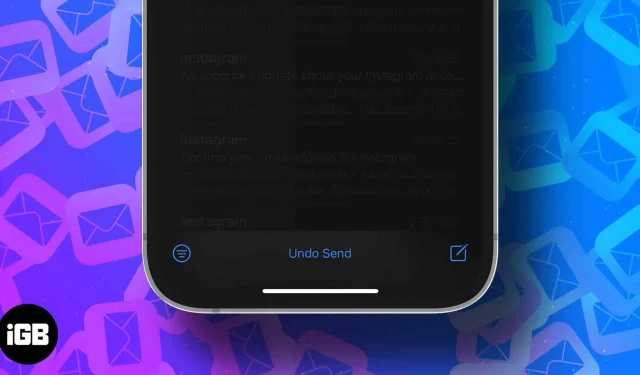
A menudo nos olvidamos de adjuntar un archivo adjunto o agregar un CC cuando tenemos prisa. Y nos damos cuenta de esto solo después de hacer clic en enviar. Bueno, no te preocupes más. Con el lanzamiento de iOS 16, iPadOS 16 y macOS Ventura, puede anular el envío de un correo electrónico en la aplicación Mail.
Y te mostraré exactamente cómo puedes anular el envío de un correo electrónico en la aplicación Mail en iPhone, iPad y Mac. Aunque, si no está utilizando la aplicación de correo predeterminada de Apple, este artículo también lo ayudará a cancelar los correos electrónicos enviados desde clientes de correo electrónico de terceros como Gmail, Outlook, etc. Entonces, siga leyendo.
Lo que necesita saber: la mayoría de los servicios de correo electrónico le dan hasta 30 segundos para revocar un correo electrónico enviado. Así que tenlo en mente.
Cómo cancelar un correo electrónico enviado en la aplicación Mail en iPhone con iOS 16
Para recuperar los correos electrónicos enviados en su dispositivo iOS, en primer lugar, debe asegurarse de haber habilitado la demora para cancelar el envío.
Habilítelo en iOS 16: vaya a Configuración → Correo → Cancelar retraso de envío → elija su tiempo preferido (10, 20 o 30 segundos).
- Abre la aplicación Correo.
- Redacte un correo electrónico y envíelo. Aparecerá un botón Cancelar envío en la parte inferior de la pantalla.
- Toque «Cancelar envío» y la aplicación de correo lo colocará en su bandeja de salida y no lo enviará.
Siga este artículo para averiguar cómo puede programar sus correos electrónicos.
Cómo recuperar un correo electrónico en macOS Ventura
Para habilitar Anular demora de envío en su Mac: Vaya a la aplicación Correo → Barra de menús → Correo → Preferencias → Redactar → Anular demora de envío → Seleccione 10, 20 o 30 segundos.
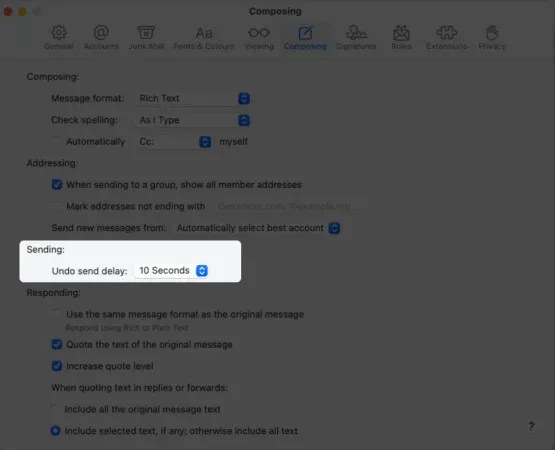
- Inicie la aplicación Correo en su Mac.
- Redacte un correo electrónico y haga clic en Enviar. En el lado izquierdo de la pantalla aparecerá la opción “Cancelar envío”.
- Haga clic en la opción «Cancelar envío» y ¡se ahorrará la molestia!
Cómo cancelar el envío de un correo electrónico desde clientes de correo electrónico de terceros
La mayoría de los clientes de correo electrónico de terceros, como Microsoft Outlook, Gmail y Spark, ya nos brindan la opción de cancelar los correos electrónicos enviados. Si envió un correo electrónico por error y desea revocar su correo electrónico, esto es lo que debe hacer: después de hacer clic en el botón «Enviar correo electrónico», aparecerá una ventana emergente en la parte inferior de la pantalla que le pedirá que «cancele el mensaje».». haga clic en él para recordar su mensaje. El proceso es más o menos el mismo en todos los clientes de correo electrónico, tanto en la aplicación web como en la versión móvil.
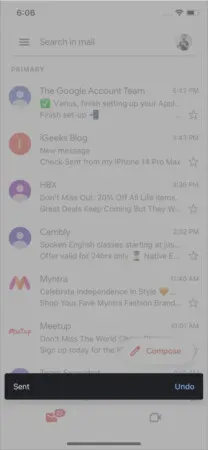
Resumiendo:
Así es como puede anular el envío de un correo electrónico y ahorrarse algunos problemas. Si aún tiene preguntas sin responder, hágalas en la sección de comentarios a continuación.



Deja una respuesta